Windows에서 MP4를 MP3 VLC로 변환하는 방법 안내
일반적으로 온라인 동영상은 다양한 장치, 플랫폼, 시스템 및 소프트웨어에 걸쳐 광범위한 호환성으로 인해 일반적으로 MP4 형식입니다. MP3로 변환하는 VLC 미디어 플레이어를 사용하면 MP4 동영상을 MP3 오디오 파일로 변환할 수 있습니다. VLC를 사용하면 동영상에서 오디오를 추출하여 MP3 파일로 저장할 수 있습니다.
이 가이드에서는 VLC를 수행하고 MP4를 MP3로 변환하는 방법과 다른 소프트웨어 옵션에 대한 설명을 제공합니다.
Part 1. 윈도우에서 MP4를 MP3 VLC로 성공적으로 변환하는 방법?
출력 형식 설정을 몇 가지 조정하면 VLC Player를 사용하여 MP4 비디오를 MP3 오디오 파일로 쉽게 변환할 수 있습니다. VLC Media Player 외에 변환하려는 비디오 파일만 있으면 됩니다.
Step 1: VLC 플레이어에서 미디어 변환 메뉴로 이동
VLC Media Player를 엽니다. 그런 다음 메뉴로 이동하여 "Media"를 선택하고 "Convert/Save..."를 선택합니다.

Step 2: 변환할 MP4 파일 선택 및 로드
MP3로 변환할 비디오 파일을 찾아서 선택하려면 "추가..." 버튼을 클릭하십시오. 비디오 파일을 찾아서 선택하십시오. 선택적으로 "추가 옵션 표시" 상자를 선택하여 비디오 시작 시간을 조정할 수 있으며 변환 과정에서 부분을 건너뛸 때 유용합니다.

Step 3: 출력 인코딩을 MP3 오디오로 조정
다음으로 "Convert/Save" 버튼 옆에 있는 화살표를 클릭하고 "Convert"를 클릭하여 VLC를 MP3로 변환합니다. 이 작업을 수행하면 다양한 출력 형식 옵션을 제공하는 Convert 창이 열립니다.

VLC Player를 사용하여 MP3로 비디오를 변환하려면 드롭다운 목록에서 "Audio-MP3" 형식을 선택합니다. 선택적으로 형식 드롭다운 옆에 있는 설정 아이콘을 클릭하여 비트레이트 및 샘플링 주파수와 같은 오디오 설정을 사용자 정의합니다.

Step 4: MP3 파일의 대상 지정
출력된 MP3 파일의 이름과 경로를 지정합니다. "찾아보기"를 클릭하고 원하는 출력 위치를 선택한 후 변환된 MP3 오디오 파일의 이름을 지정한 후 "저장"을 클릭합니다.
Step 5: MP4에서 MP3로 변환 시작
"시작" 버튼을 클릭하여 변환 과정을 시작합니다. 변환 기간은 동영상의 길이에 따라 다를 수 있습니다.

완료되면 VLC 플레이어를 닫을 수 있습니다. 결과 MP3 파일이 선택한 위치에 저장됩니다. 출력 파일 위치로 이동하여 변환된 MP3 파일에 액세스하십시오. 변환된 파일이 제대로 작동하는지 확인하려면 두 번 클릭하십시오.
Pros
- 광범위한 파일 형식을 광범위하게 지원합니다.
- 완전히 무료로 사용할 수 있습니다.
- 기본 필터 편집과 같은 고급 기능을 제공합니다.
Cons
- 변환 프로세스가 경쟁 소프트웨어에 비해 사용자 친화적이지 않을 수 있습니다.
- 프로그램을 다시 시작할 때 일부 설정이 유지되지 않을 수 있으므로 매번 재설정해야 합니다.
- 가끔 충돌이나 결빙이 발생할 수 있습니다.
Part 2. MP4를 MP3로 변환하는 VLC의 최적 대안
VLC는 MP3 파일을 변환할 때 단점이 있습니다. 따라서 대안으로 HitPaw Univd (HitPaw Video Converter)를 사용하는 것을 제안합니다. 품질을 손상시키지 않고 원하는 형식으로 빠르게 변환할 수 있기 때문에 훌륭한 VLC-MP3 컨버터입니다.
HitPaw Univd는 비디오 및 오디오 파일을 다양한 형식으로 대량 변환할 수 있도록 지원합니다. 특히 무손실 변환 및 GPU 가속화 옵션을 제공하여 최대 90배 빠른 속도를 가능하게 합니다.
mp4 mp3 변환
MP4를 MP3로 변환하기 위해 HitPaw Univd를 선택하는 이유
- 대용량 비디오 또는 오디오를 빠른 속도로 동시에 효율적으로 변환합니다.
- 클릭 한 번으로 특정 소셜 미디어 플랫폼 또는 휴대폰 시스템과 호환되는 형식으로 파일을 쉽게 변환할 수 있습니다.
- Windows 및 Mac 운영 체제와 모두 호환됩니다.
HitPaw Univd를 사용하여 MP4를 MP3로 변환하는 단계
Step 1: 컴퓨터에 HitPaw Univd를 설치합니다.
Step 2: 왼쪽에 있는 "비디오 추가" 버튼을 클릭하여 MP4 파일을 프로그램으로 가져옵니다.

Step 3: 원하는 출력 형식으로 MP3를 선택하고 "모두 변환"을 클릭하여 변환 프로세스를 시작합니다. 몇 초 안에 변환된 MP3 파일이 지정된 목록에 나타납니다.

Step 4: 필요한 경우 MP3 파일을 자르거나 병합하는 등 추가 작업을 위해 변환된 파일을 편집 목록에 포함합니다.
MP3를 AIFF로 변환하는 추가 단계
MP3는 오디오 저장에 일반적으로 사용되지만, 잠재적으로 더 나은 품질을 위해 AIFF와 같은 다른 형식으로 변환하는 것을 고려하십시오. MP3는 압축 오디오 파일이므로 어느 정도의 품질 저하를 초래합니다.
반면 AIFF 파일은 압축되지 않아 MP3에 비해 오디오 품질이 우수합니다. 하지만 파일 크기가 크기 때문에 디스크 공간을 더 많이 사용합니다.
Part 3. VLC에서 MP4를 MP3로 변환하기 위한 FAQ
Q1. MP4를 MP3로 변환해도 VLC는 안전합니까?
A1. 네, VLC 미디어 플레이어는 MP4를 MP3 파일로 변환하는 데 일반적으로 안전합니다. 수년 동안 널리 신뢰받고 평판이 좋은 소프트웨어입니다. 그러나 안전을 보장하기 위해 공식 소스에서 소프트웨어를 다운로드하는 것은 항상 좋은 생각입니다. 공식 비디오랜 웹 사이트 또는 기타 평판이 좋은 소스에서 VLC를 다운로드하는 한 미디어 파일 변환에 대한 안전성에 대해 자신감을 느낄 수 있습니다.
Q2. MP3를 MP4로 변환할 수 있습니까?
A2. 단일 MP3 파일을 MP4로 변환하고자 하는 경우 온라인 MP3-MP4 변환기를 선택할 수 있습니다. 그러나 배치 변환 및 고급 기능을 위해서는 데스크톱 프로그램을 사용하는 것이 좋습니다. 한 가지 매우 권장되는 옵션은 Mac 및 Windows 장치와 모두 호환되는 HitPaw Univd입니다. HitPaw Univd는 사용자 친화적인 인터페이스와 MP3-MP4로 효율적으로 변환하기 위한 다양한 기능을 제공합니다.
마무리
VLC Player는 미디어 파일을 재생할 뿐만 아니라 VLC를 MP3로 변환하는 것을 포함하여 비디오를 다양한 형식으로 변환할 수 있는 다용도 도구입니다. 간단한 인터페이스와 강력한 기능으로 비디오에서 오디오 형식으로 변환하는 과정이 놀랍도록 간단하고 번거롭지 않습니다.
그러나 단점이 많기 때문에 포괄적인 기능과 사용자 친화적인 인터페이스를 위해 HitPaw Univd (HitPaw Video Converter)를 사용하는 것이 좋습니다. 이로 인해 변환 프로세스가 원활하고 효율적입니다.


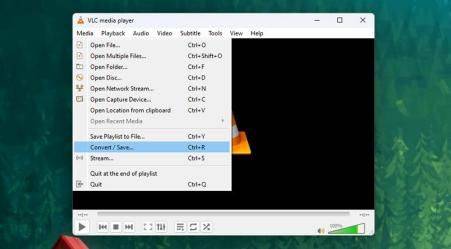
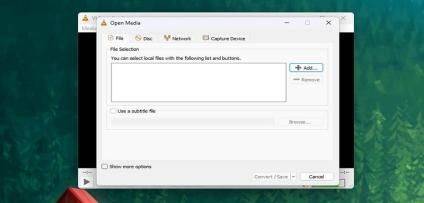
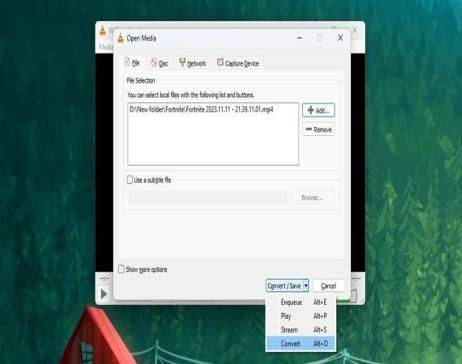
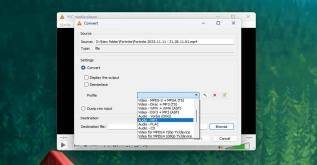
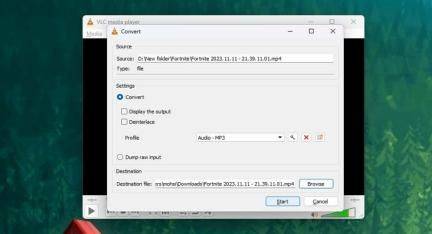







 HitPaw FotorPea
HitPaw FotorPea HitPaw Edimakor
HitPaw Edimakor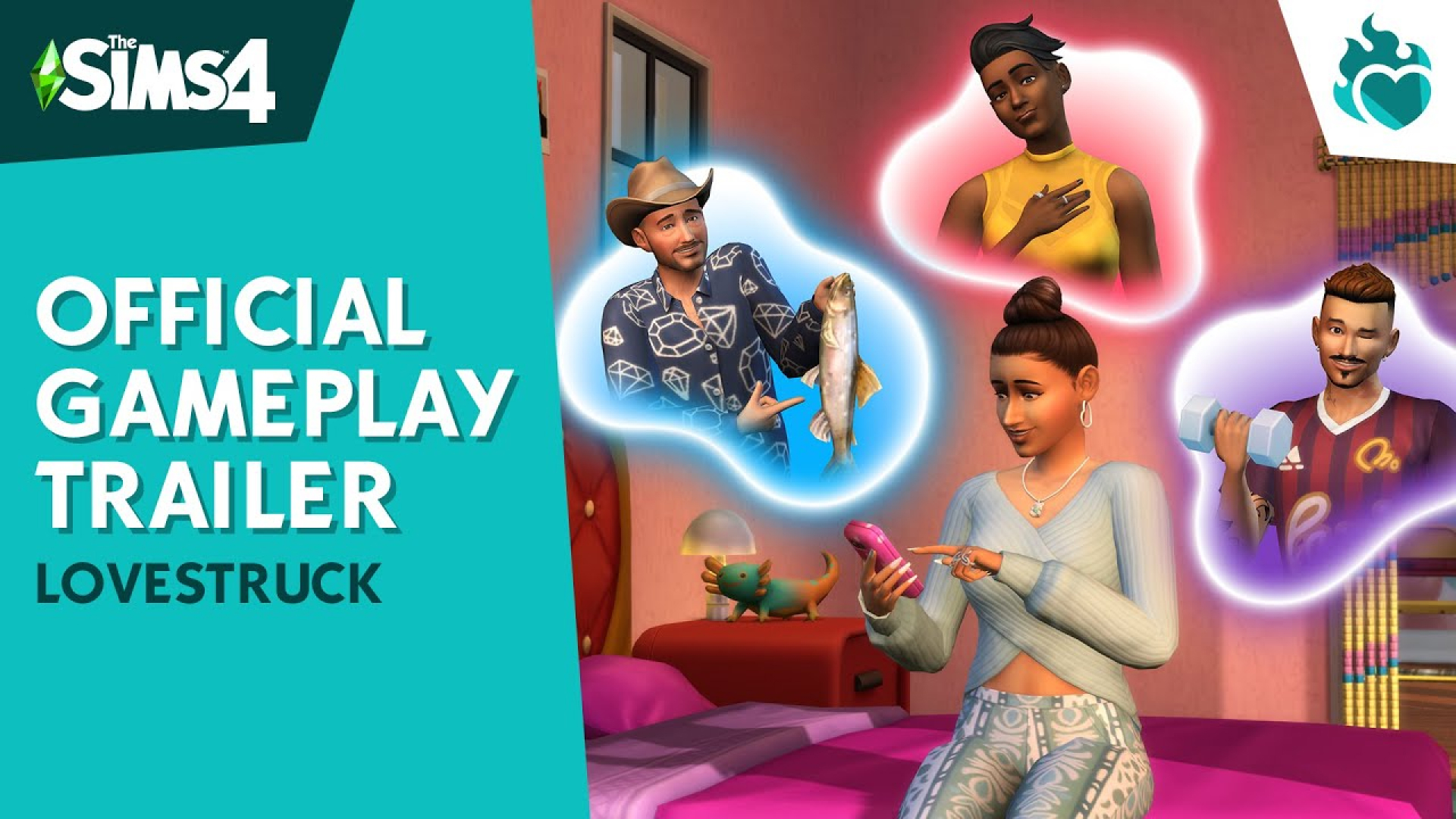

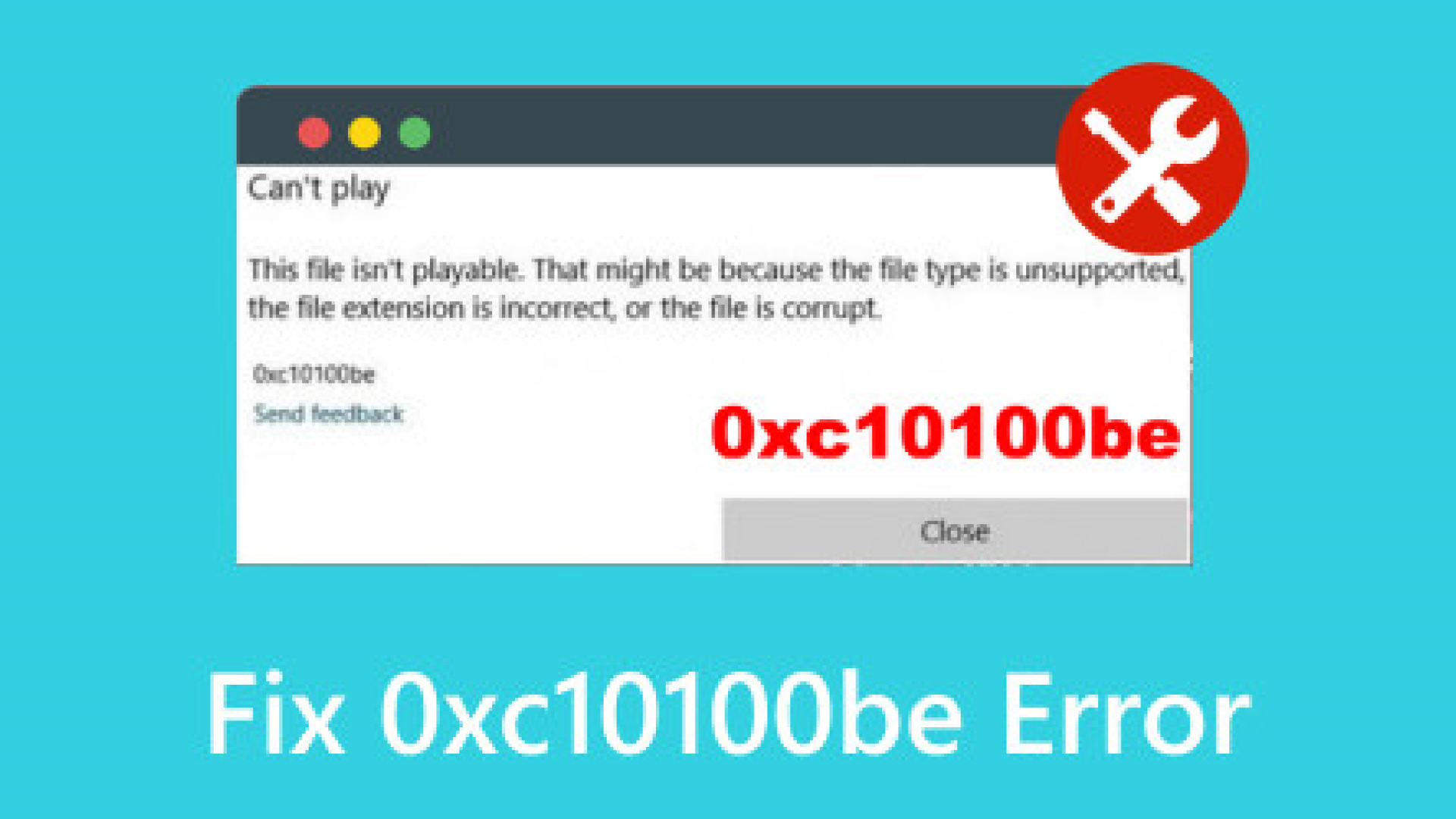

기사 공유하기:
제품 등급 선택:
김희준
편집장
새로운 것들과 최신 지식을 발견할 때마다 항상 감명받습니다. 인생은 무한하지만, 나는 한계를 모릅니다.
모든 기사 보기댓글 남기기
HitPaw 기사에 대한 리뷰 작성하기